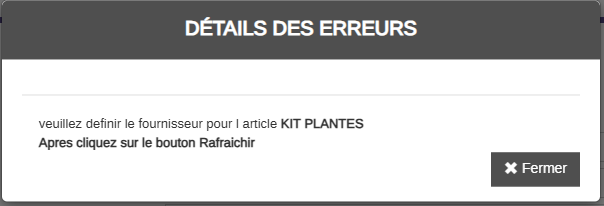Clictill peut vous aider à passer des commandes de réassort grâce à la fonctionnalité de “Propositions de réassort”. Clictill propose en effet différentes méthodes d’analyses des ventes ou des données de réassort des fiches articles pour calculer les quantités à commander. Les trois méthodes sont :
- Les quantités Min/max définies par article
- Le 1 pour 1 (une quantité vendue égal une quantité commandée)
- L’analyse des besoins
Il est possible de filtrer les articles par exemple pour faire des propositions de réassort par fournisseur, marque ou famille article.
- Définition des 3 méthodes disponibles
- Paramétrages
- Effectuer une demande de propositions de réassort
- Générer une commande d’achat fournisseur
Définition des 3 méthodes disponibles
Méthode Mini / Maxi
C’est la méthode généralement la plus utilisée des trois. À chaque lancement des propositions de réassort, Clictill vérifie si la quantité en stock est inférieure au stock minimum, si c’est le cas, le système propose alors de réapprovisionner jusqu’au niveau du stock maximal.
Cette méthode est efficace pour optimiser les quantités de produits disponibles. Elle permet de réduire le risque de rupture et de maîtriser le niveau de stock (ni trop peu, ni trop). Cette méthode est adaptée si la demande est plutôt stable ou prévisible et elle est très utilisée pour les produits de consommation régulière. Les paramètres min/max doivent être réajustés en cas de saisonnalité ou de variation de la demande.
- Stock minimum (mini) : C'est le niveau le plus bas de stock que vous êtes prêt à conserver avant de passer une nouvelle commande. C’est le seuil de déclenchement des propositions de réassort avec la méthode Mini/Maxi. Tous les produits ayant un stock inférieur à ce stock mini seront dans la proposition. - Stock maximum (maxi) : C'est la quantité maximale de produits que vous souhaitez conserver pour éviter le sur stockage. Si le stock de la boutique est inférieur au mini, Clictill propose un calcul pour atteindre cette quantité Maxi.
Exemple :
Pour un article donné : stock min = 10, stock max = 50.
Si le stock descend à 8, alors la proposition sera de 42 unités (50 – 8).
Méthode 1 pour 1
Cette méthode consiste à proposer un réapprovisionnement des stocks en quantités strictement égales aux quantités vendues. L'idée est donc de commander exactement la quantité de produits qui a été vendue pour revenir au même niveau de stock initial, ni plus ni moins.
Clictill analyse donc les quantités vendues sur la période sélectionnée et propose la même quantité en réapprovisionnement.
Cette méthode est une approche simplifiée du réassort automatique. Elle évite les surstocks et limite les ruptures puisqu'elle compense systématiquement la consommation. Elle est adaptée pour gérer les articles avec une demande variable mais contrôlable, où le stock doit être toujours "reconstitué à l’identique" pour éviter les manques.
Exemple :
Si l’article A a été vendu 10 fois sur la période. Clictill propose donc d’en commander 10.
NB : on ne tient pas compte ici des quantités en stock mais seulement des quantités vendues.
Méthode de l’analyse des besoins
Pour cette méthode Clictill tient compte des ventes sur la période analysée et calcule un besoin journalier en fonction du nombre de jour où une caisse était ouverte sur la période. Ce besoin journalier est ensuite multiplié par le nombre de jours de couverture (délai du fournisseur) défini sur l’article ou à défaut sur la fiche fournisseur.
Le besoin par jour peut être pondéré par un coefficient si on souhaite le faire augmenter ou diminuer par exemple en cas d’une plus grosse activité sur la période à venir que sur la période analysée.
Quantité jour : Total qté vendues sur la période / Nombre de jours avec caisse ouverte sur la période
Quantité calculée = (Quantité jour*Coefficient)*Délai
Exemple :
Qté vendues sur la période d’analyse : 8
Nombre de jour avec caisse ouverte sur la période : 25
Coefficient : 2
Nb de jour couverture sur la fiche article ou à défaut sur la fiche fournisseur : 20
Quantité calculée (arrondie à l’entier) = ((8/25)*2)*20 = 13
Paramétrages
Paramétrages Boutique :
La fonctionnalité de propositions de réassort n’est disponible qu’avec l’abonnement gestion des stocks et si la gestion des stocks est activée pour la boutique sélectionnée.
Pour plus d’informations sur l’activation de la gestion des stocks sur la fiche boutique, voir cette documentation : https://wiki.clictill.com/fr/articles/1719951826-gestion-des-stocks#activation-de-la-gestion-de-stocks-et-parametrage
Pour l’abonnement à la gestion des stocks, n’hésitez pas à contacter le service commercial si vous ne disposez pas de ce niveau d’abonnement.
Paramétrages Fournisseurs :
Pour utiliser certaines fonctionnalité des propositions de réassort, certains paramétrages sont nécessaires au niveau des fiches fournisseurs. Pour cela, aller dans le menu Articles > Fournisseur depuis le backoffice.
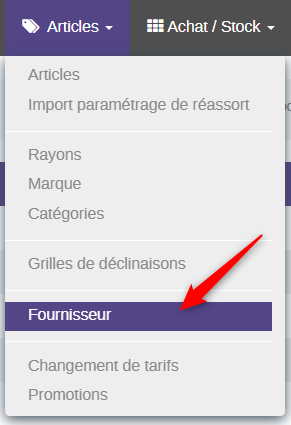
On peut alors sélectionner chaque fournisseur en cliquant sur la ligne correspondante :
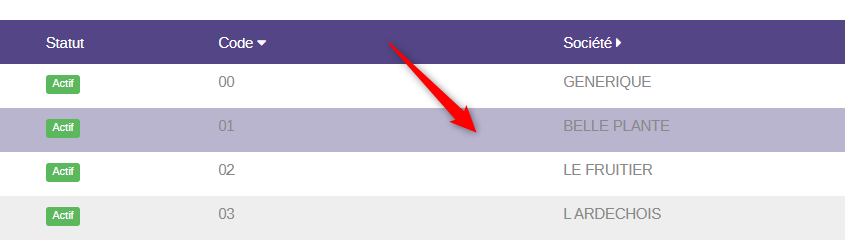
Puis cliquer sur l’onglet “Réassort” :
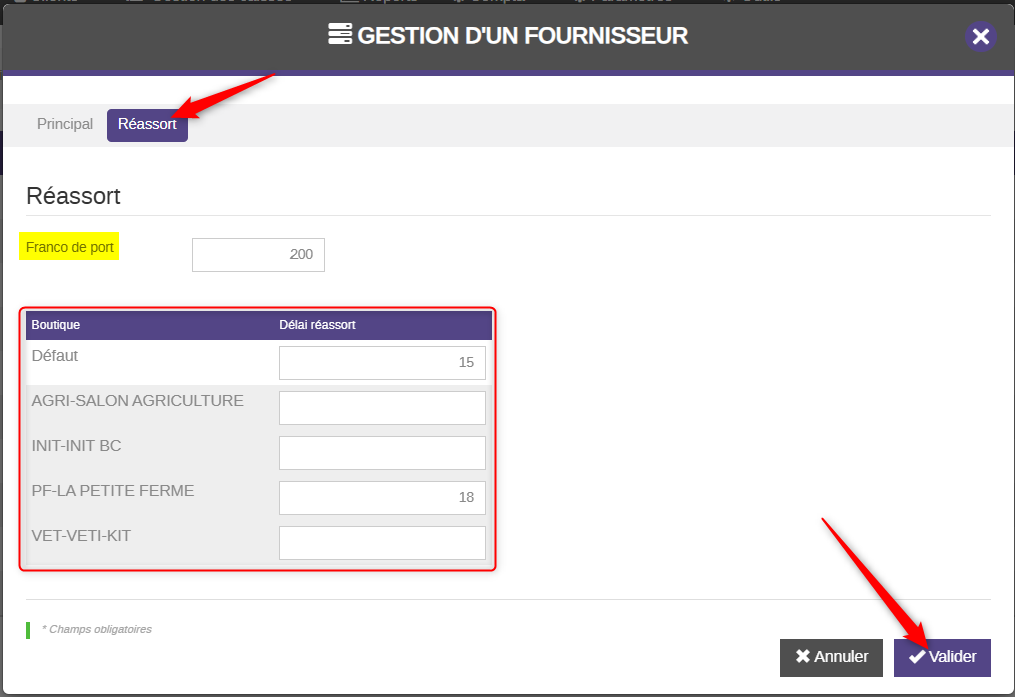
- On peut renseigner le montant Franco de port. Il s’agit du montant de commande à partir duquel le fournisseur prend à sa charge les frais de livraison.
- Ainsi que le délai de réassort. Il s’agit du nombre de jour moyen que le fournisseur met à vous livrer à partir du moment où vous lui passez commande. Cette donnée est utilisée par la méthode de réassort “Analyse des besoins”. On peut également saisir le délai de réassort sur les fiches articles (voir plus bas) si le délai de livraison du fournisseur varie selon les articles.
Paramétrages Articles :
Certaines données (quantités mini/maxi, nombre de jours de couverture, réassort autorisé) liées aux fiches articles sont utilisées dans les propositions de réassort. Il faut donc les renseigner pour pouvoir utiliser correctement le module.
2 méthodes sont possibles :
- Saisie manuelle dans les fiches articles
- Par import de fichier
- Saisie manuelle :
Aller dans l’Administration > Articles > Articles :
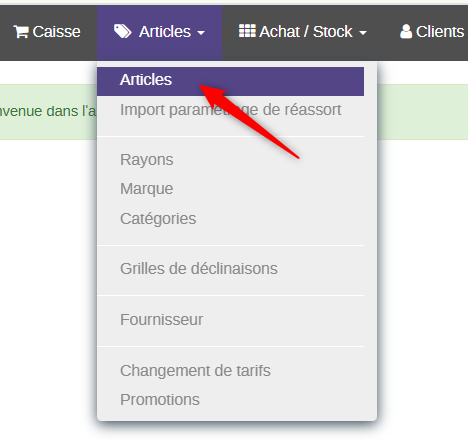
Rechercher le ou les articles à paramétrer à l’aide des filtres :
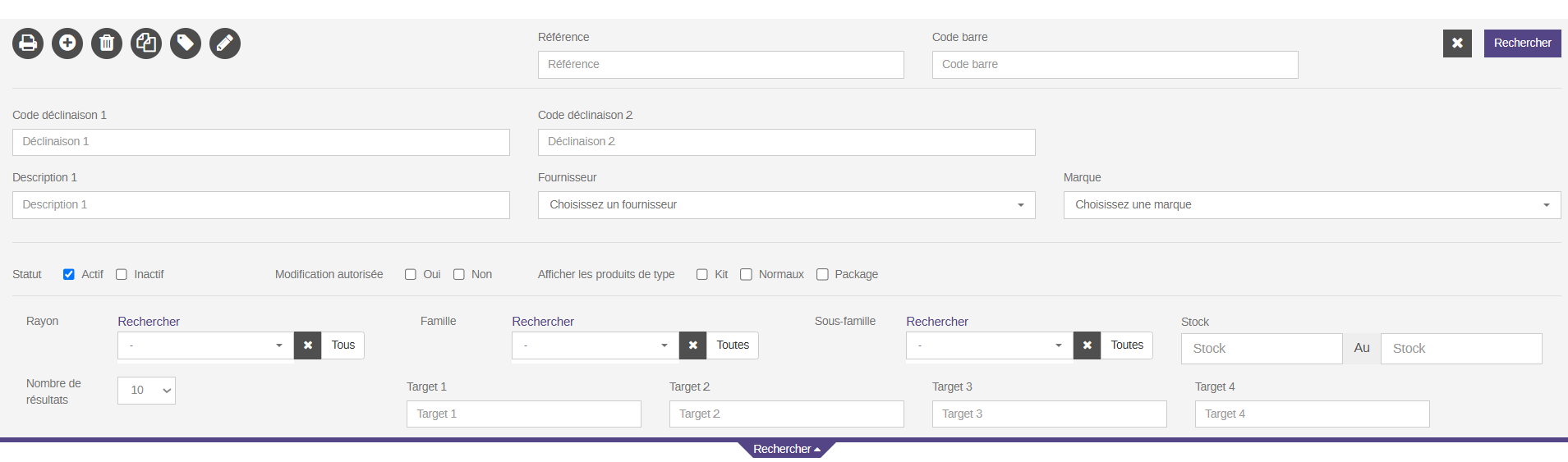
Cliquer sur la référence choisie :
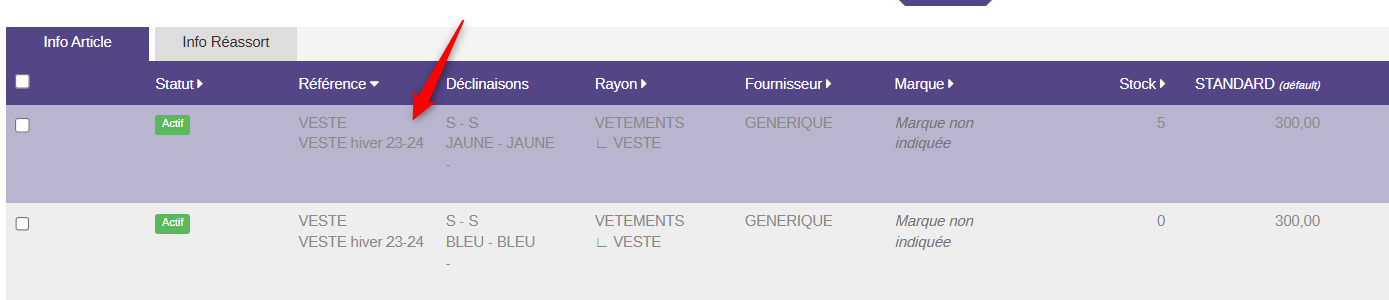
Cliquer sur l’onglet Stocks, puis l’onglet Boutiques / réassort :
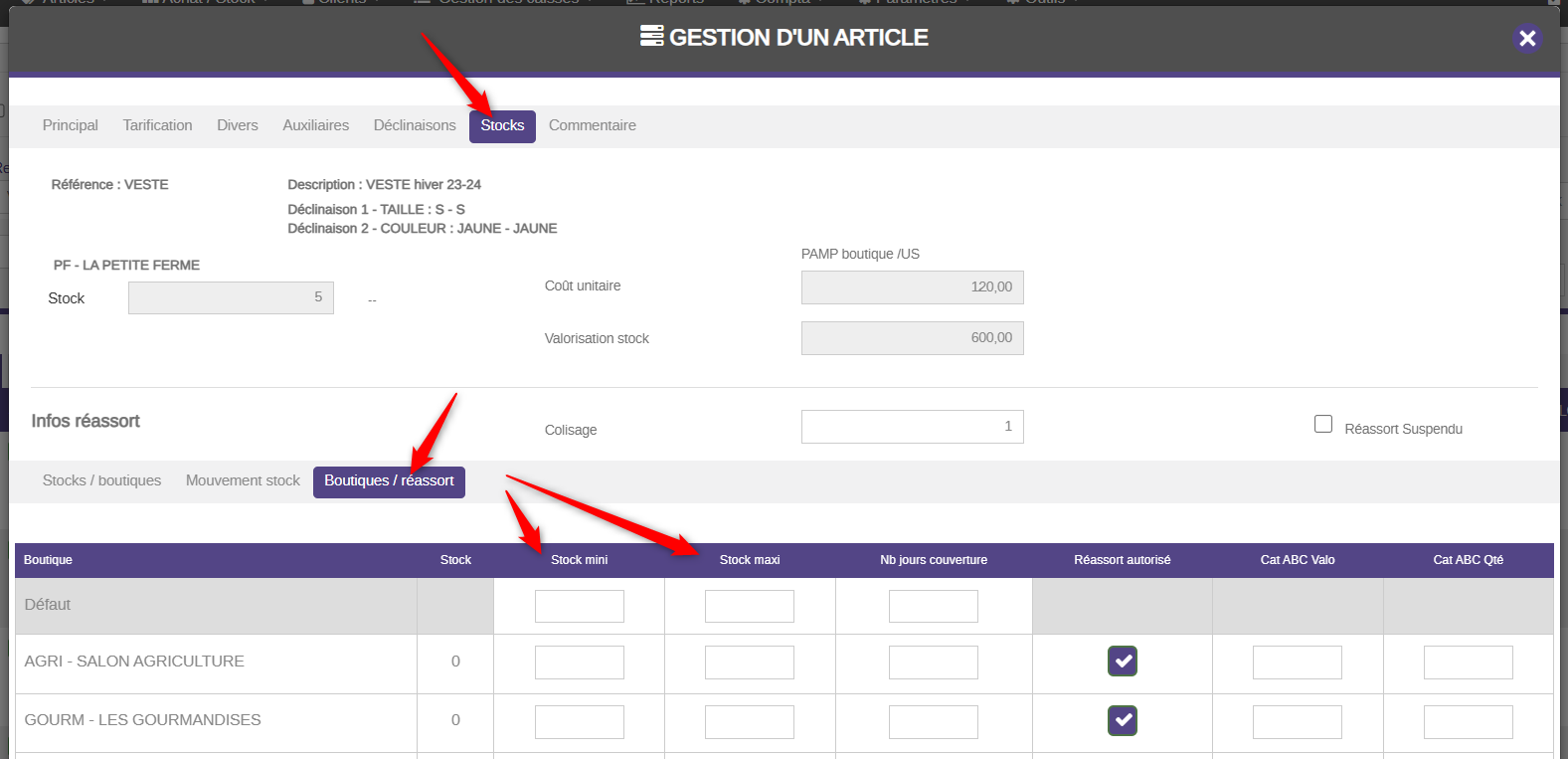
Le stock mini et maxi d’un article peut être différent par boutique (si vous avez plusieurs boutiques). S’il est identique pour toutes les boutiques, on peut saisir les quantités sur la ligne “Défaut” :
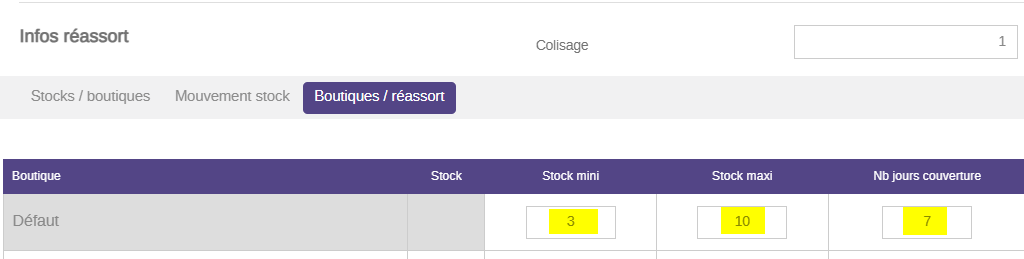
⇒ Dans cet exemple, on souhaite ne pas descendre sous 3 quantités et ne pas dépasser 10 quantités. Le fournisseur met en moyenne 7 jours pour livrer.
NB : le nombre de jours de couverture n’est pas une information obligatoire, mais permet d’affiner les propositions de réassort.
Si on souhaite différencier les mini/maxi et/ou le nombre de jours de couverture par boutique, saisir les quantités sur les lignes correspondances :

Les cases à droite permettent d’autoriser le réassort (à cocher dans ce cas) ou non. Si on décoche cette case, la ligne se grise (la saisie des quantité devient impossible) et l’article ne sera jamais proposée dans les propositions de réassort :

NB : les informations saisies sont visibles dans la recherche articles. Appliquer les filtres, puis dans la liste obtenue, cliquer sur l’onglet “Info Réassort” :
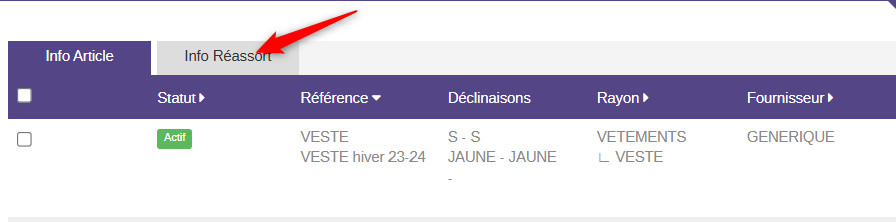
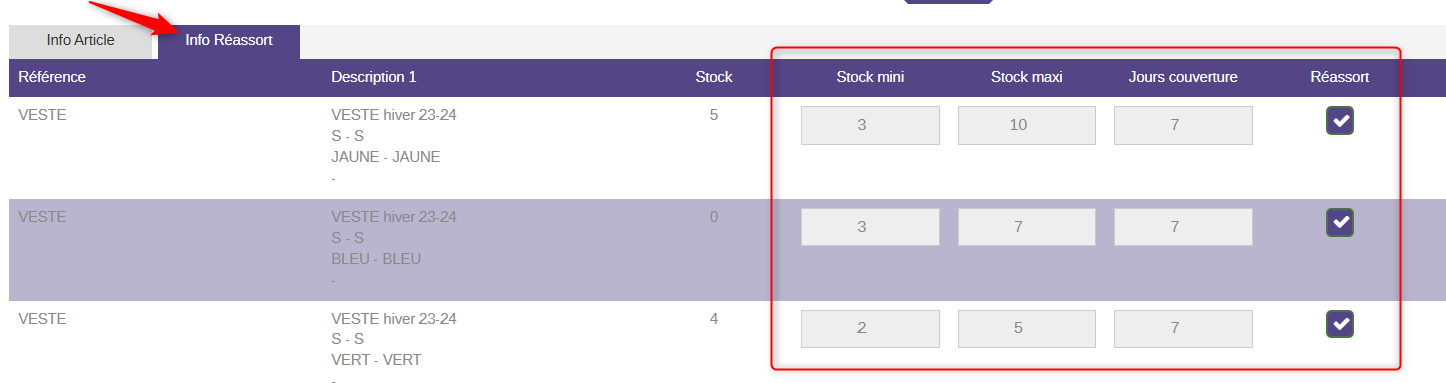
Vous pouvez aussi modifier les valeurs depuis la liste en passant en mode modification depuis l’icône en haut à gauche :
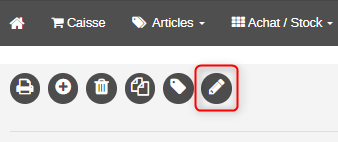
Les cellules sont alors disponibles pour modification :

Par import de fichier
Aller dans l’Administration > Articles > Import paramétrage de réassort :
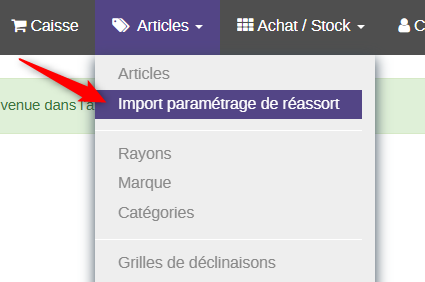
Cet écran précise le modèle et format de fichier nécessaire :
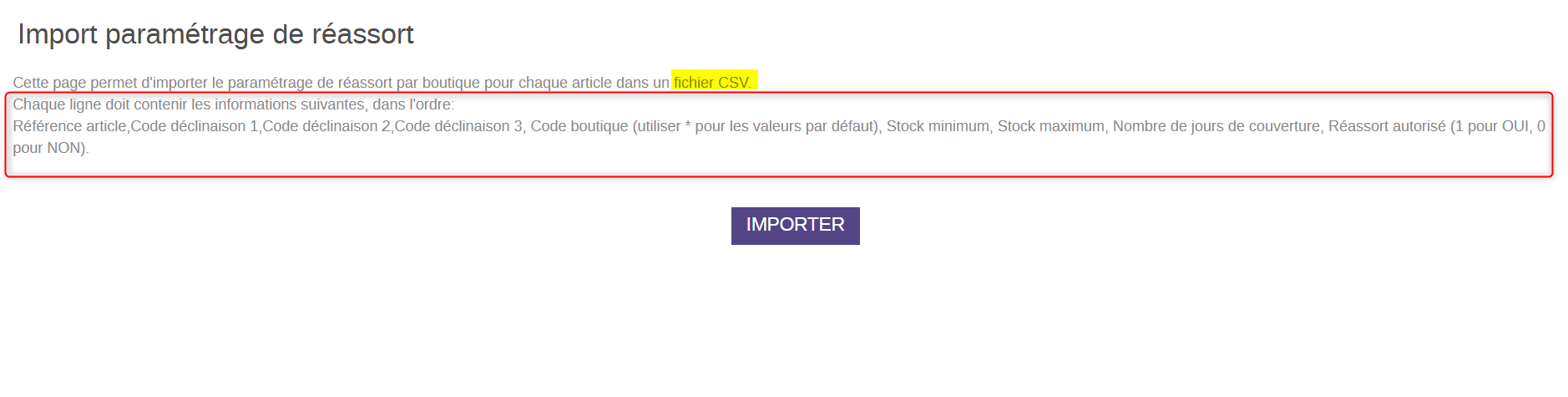
- Exemple d’un fichier Excel, comprenant les colonnes dans cet ordre précis :

Important : Enregistrer le fichier au format CSV
Colonnes B,C,D : Ne rien saisir si l'article n'est pas décliné
Colonne I (réassort autorisé) : 1 pour Oui, 0 pour Non
Effectuer une demande de propositions de réassort
Accéder à l’outil
Aller dans l’Administration > Menu Achat / Stock > Propositions de réassort :
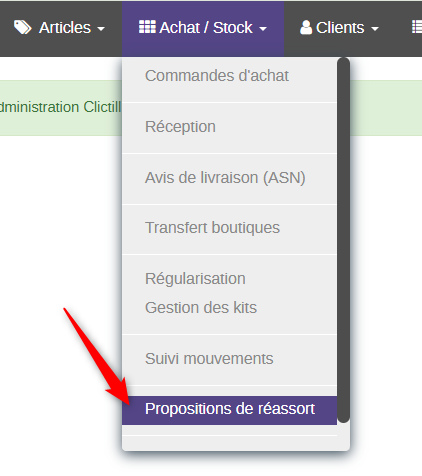
Créer un filtre de critères de réassort
Cliquer sur “+” :

Cette page s’ouvre, avec les filtres et les règles de réassort :
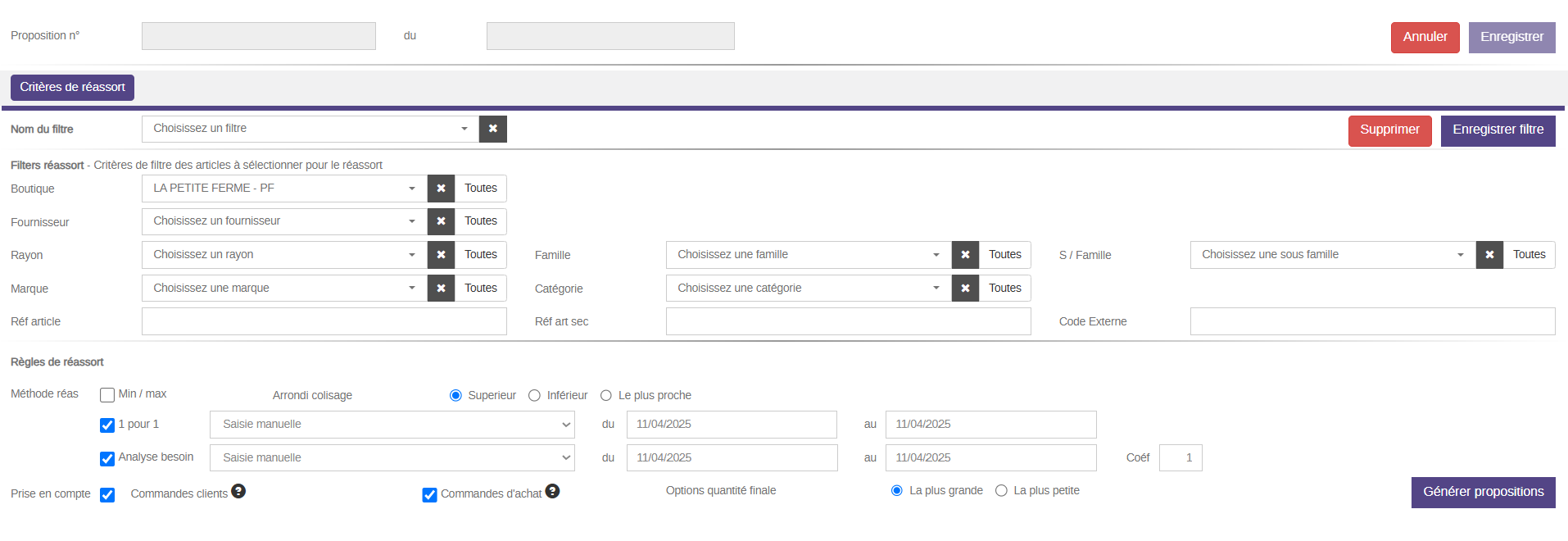
On dispose alors de plusieurs champs et menus déroulants permettant de filtrer les propositions sur les articles à analyser :

- Boutique : on peut choisir une ou plusieurs boutiques
Cliquer sur le triangle à droite :

Sélectionner la ou les boutiques choisies en cliquant dessus :
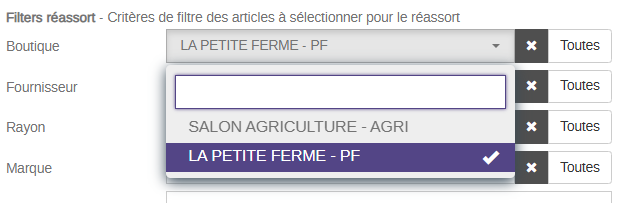
NB : Les boutons “Toutes” permet en 1 clic de sélectionner tous les éléments des listes
- Fournisseur : Sélectionner le ou les fournisseurs souhaités
- Rayon : Sélectionner de la même façon le ou les rayons
- Famille : Sélectionner la ou les familles
- Sous famille : Sélectionner la ou les familles
- Marque : Sélectionner la ou les marques
- Catégorie : Sélectionner la ou les catégories de produit
Pour cibler un article précis (hors nomenclature, marque etc.), 3 champs sont possibles :
- Réf article (Référence article) : Saisir l’article à analyser
- Réf art secondaire (Référence article secondaire) : Saisir la référence secondaire
- Code externe : Saisir le code externe
Si on souhaite conserver les filtres pour de futures analyses :
- Cliquer sur “Enregistrer filtre” à droite
- Puis saisir un nom de filtre
- “Enregistrer”

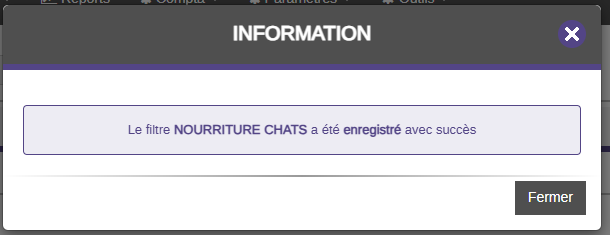
Visualiser/utiliser les filtres enregistrés
Cliquer sur “Nom du filtre” puis sur la flèche à droite de “Nom du filtre” :
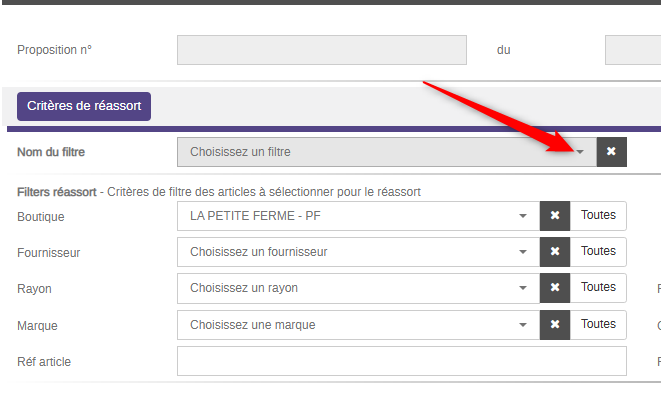
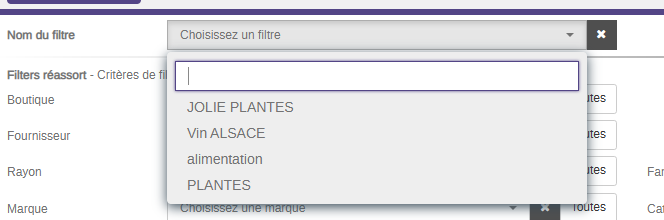
Sélectionner le filtre à utiliser.
⇒ On retrouve alors les champs saisis
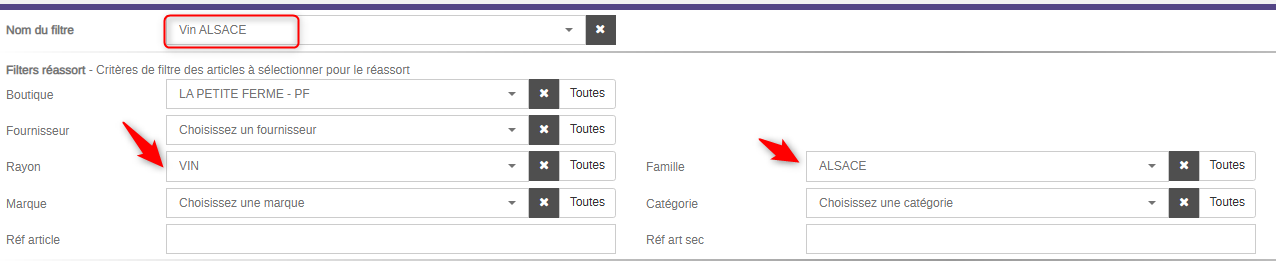
NB : Pour lancer une nouvelle proposition, il suffit de modifier les dates dans les règles de réassort.
On peut modifier un filtre :
- Aller sur le filtre
- Modifier les champs nécessaires
- Cliquer sur enregistrer (le nom du filtre apparaît, on peut le modifier si besoin)
- Puis cliquer sur “Oui” :
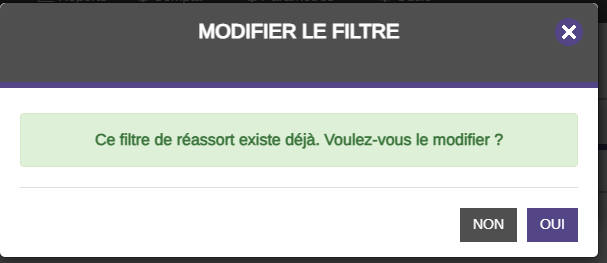
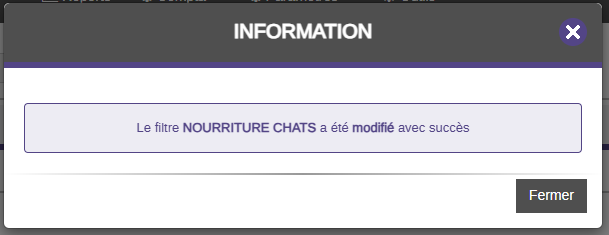
On peut supprimer les filtres :
- Sélectionner le filtre puis cliquer à droite sur “Supprimer”

Lancer les propositions de réassort
Générer les propositions et consulter les résultats
- Cliquer sur “+” en haut à gauche de l’écran

- Une fois les filtres saisis ou le filtre sélectionné (voir plus haut), cliquer sur “Générer propositions” :
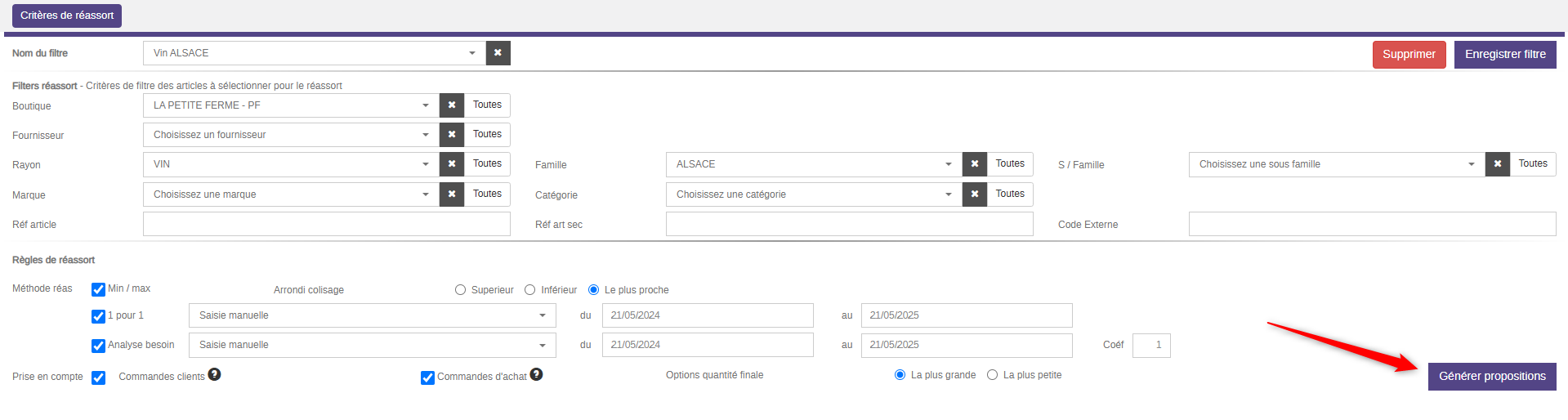
- Pour visualiser les résultats, cliquer sur la ou les flèches correspondant à la boutique ou aux boutiques à analyser, puis sur la ou les flèche(s) correspondant au(x) fournisseur(s) :

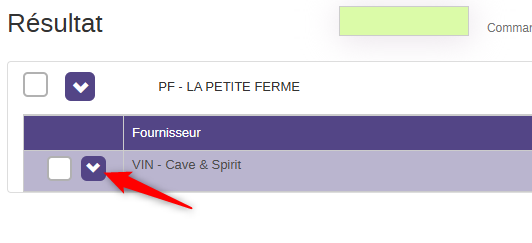
- Apparait alors la liste des articles filtrés et des tableaux correspondants aux données, selon la ou les méthodes choisies (ici les 3)

- 1er tableau : Informations articles :
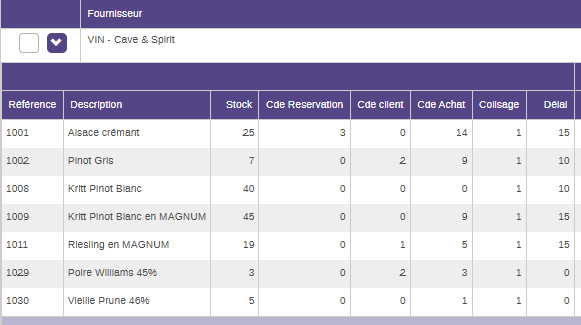
Détail des colonnes :
- Référence article
- Description article
- Stock actuel
- Cde Réservation : nombre de quantités en commandes de réservation clients (statut de commande “3”).

Cf. Documentation sur les commandes clients : https://www.notion.so/investisseurs/Gestion-des-commandes-clients-baa1f9e9461c4900bf6ab693bac2014e?pvs=4 )
- Cde client : Nombre de quantités en commandes clients en cours (commandes “normales”)
- Cde Achat : nombre de quantités en commandes d’achat en cours (non réceptionnées)
- Colisage
- Délai : délai moyen de réassort (si renseigné pour le fournisseur ou dans la fiche article)
- 2ème tableau : Méthode des mini/maxi
Dans cet exemple, seul le 1er article a besoin d’un réassort (de 14 quantités) :
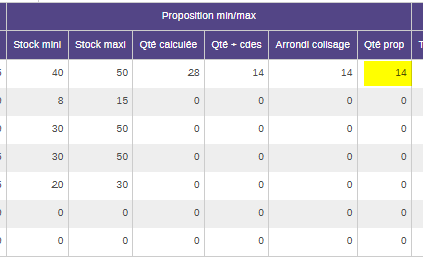
- Stock mini : renseigné dans la fiche article
- Stock maxi: renseigné dans la fiche article
- Qté calculée : Quantité tenant du stock actuel pour atteindre le stock maxi. Ce calcul étant déclenché par le stock mini. Si la quantité en stock est passée sous le stock mini, alors Clictill calcule : stock maxi - quantité en stock.
Qté + cdes : quantité calculée qui tient compte des commandes clients en cours (qui viennent augmenter le besoin) et des commandes d’achat en cours(qui viennent le diminuer) . Pour en tenir compte il y a les options correspondantes à cocher au moment de la génération de la proposition de réassort.


Le calcul se fait ainsi : Stock maxi - [Stock - Commandes clients + commande d’achat]
Générer une commande d’achat fournisseur
Dans le process, on peut s’arrêter à la proposition de réassort. Cependant il peut être pratique de générer automatiquement une commande d’achat dans Clictill à partir de cette proposition, quitte à modifier les quantités proposées si besoin.
A la fin du tableau de proposition de réassort, on retrouve un tableau de synthèse des quantités proposées (fonction de la ou des méthodes demandées). Les champs de la colonne “Qté finale” peuvent être modifiées.
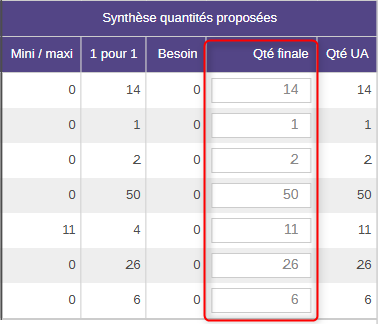
Par exemple, si on souhaite modifier les quantités à commander pour le 1er article et le 2eme, il suffit de saisir la nouvelle quantité :
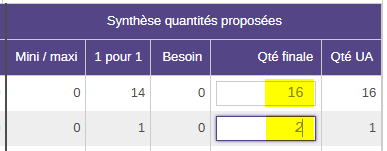
Pour valider les quantités à commander :
- Cliquer sur le bouton “Enregistrer” tout en haut à droite de l’écran
On retrouve alors la liste des propositions de réassort
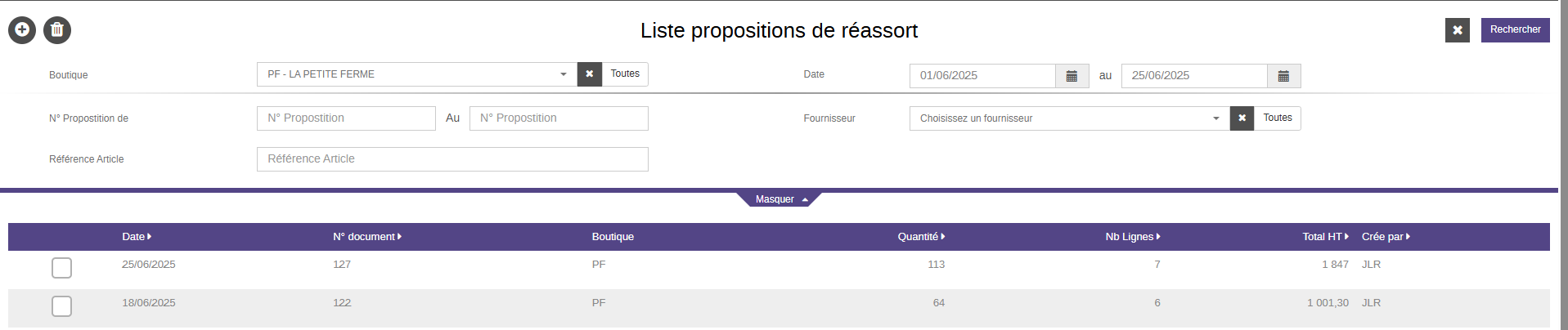
- Sélectionner la dernière (ou celle où vous souhaitez générer les commandes d’achat)
- Cocher la ou les boutique(s) et le ou les fournisseur(s) concerné(s)
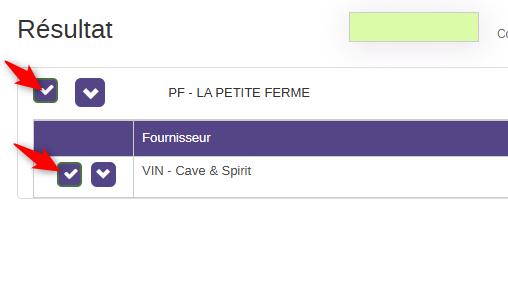
- Sur la droite, cliquer sur Générer commande Achat
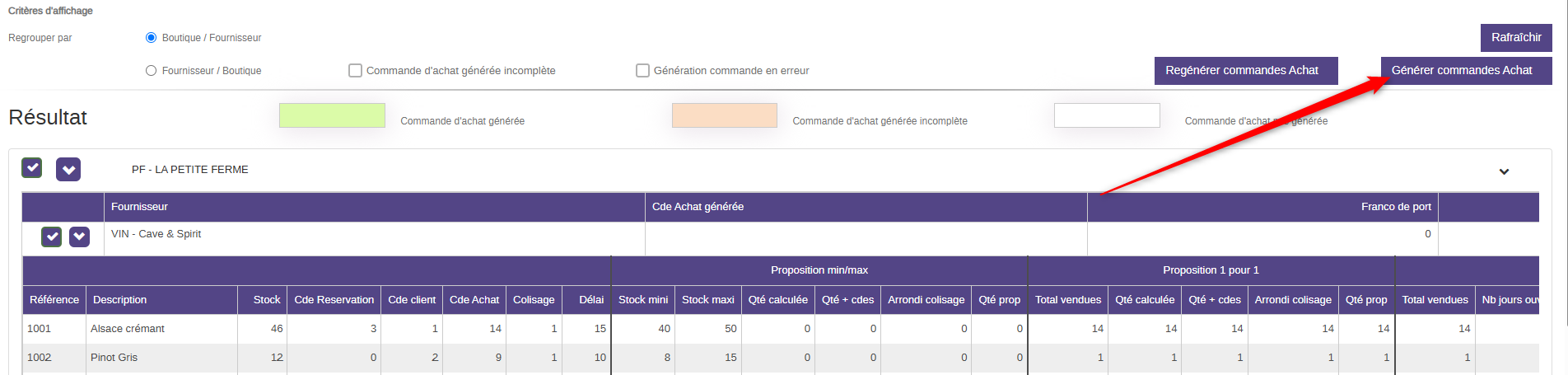
- Ce message apparait. Cliquer sur “Fermer”
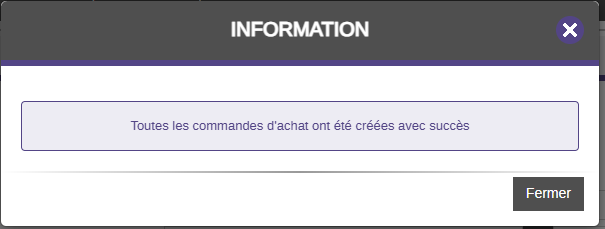
- On retrouve ensuite le numéro de la commande d’achat générée
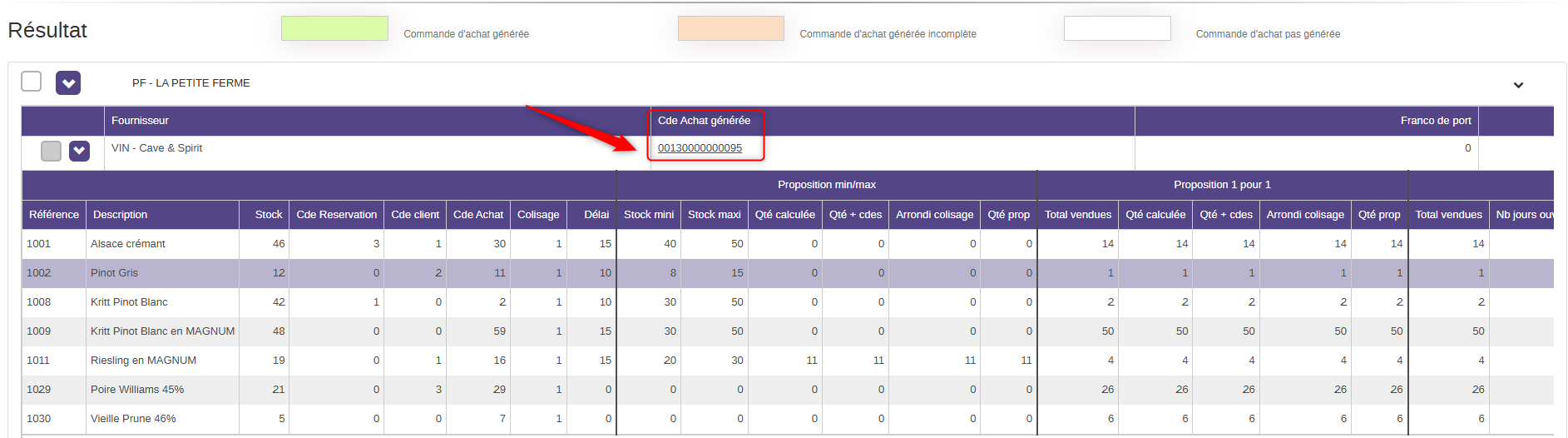
NB : En cliquant sur le n° de commande, le bon de commande apparait. On le retrouvera également dans la liste des commandes d’achat dans le menu Achat/Stocks > Commandes d’achat
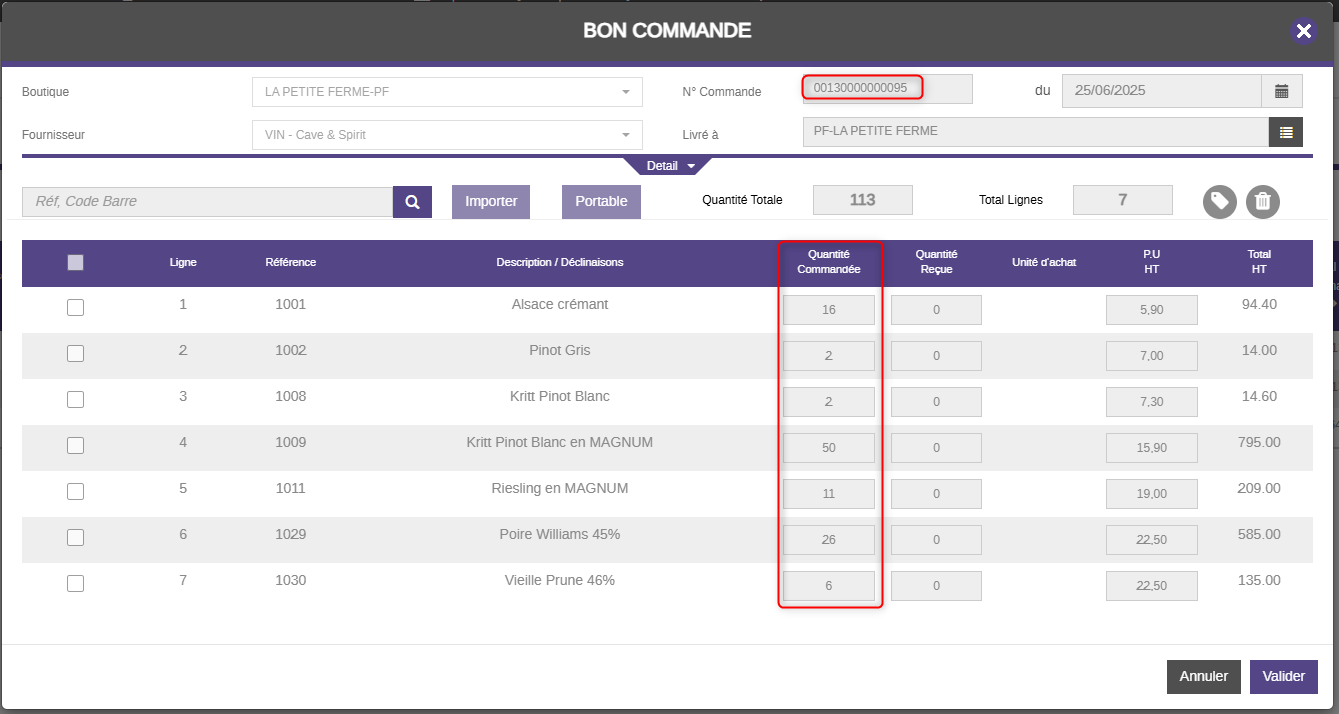
Un code couleur permet de différencier :
- les commandes d’achat générées
- les commandes non générées
- les commandes d’achats générées incomplètes
NB : Ce message apparait si le fournisseur n’est pas renseigné dans la fiche article :
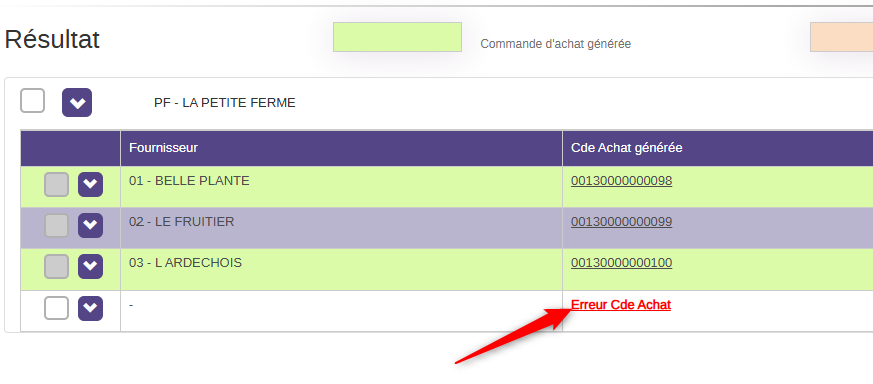
En cliquant sur “Erreur Cde Achat”, les détails sont expliqués pour faire les correctifs nécessaires.
Par exemple :